Un file di registro è un file che contiene un insieme di record (o un elenco di eventi) che sono stati registrati dal sistema stesso. Utilizzando i file di registro, l'amministratore di sistema può tenere traccia di ciò che è accaduto in un determinato giorno o ora. Per lo più i file di registro vengono utilizzati dagli amministratori per la risoluzione dei problemi. I file di registro vengono generati automaticamente e salvati in una directory comune - /var/log/ . Possiamo anche aggiungere manualmente messaggi ai file di registro del sistema Linux. Ad esempio, dopo aver configurato un server di log , potresti voler controllare se il server di registro funziona correttamente o meno. Per fare ciò, possiamo aggiungere manualmente alcune voci nei file di registro per testare il server di registro. Qui è dove sono logger il comando è utile.
Aggiungi messaggi ai file di registro del sistema Linux utilizzando il comando Logger
Il comando logger fa parte di util-linux pacchetto, quindi non preoccuparti di installarlo. Lascia che ti mostri alcuni esempi.
L'aggiunta manuale di voci ai file di registro di sistema è assolutamente semplice! L'utilizzo tipico del comando logger è:
logger <message-to-add>
Esempio:
$ logger Welcome to OSTechNix
Il comando precedente aggiungerà la voce 'Benvenuto in OSTechNix' ai file di registro del sistema.
Verifichiamo se il messaggio è stato aggiunto o meno utilizzando 'tail' comando:
$ tail -l /var/log/syslog
Risultato di esempio:
Jan 31 07:19:23 ubuntuserver systemd[1705]: Listening on REST API socket for snapd user session agent. Jan 31 07:19:23 ubuntuserver systemd[1705]: Listening on GnuPG network certificate management daemon. Jan 31 07:19:23 ubuntuserver systemd[1705]: Listening on GnuPG cryptographic agent and passphrase cache. Jan 31 07:19:23 ubuntuserver systemd[1705]: Reached target Sockets. Jan 31 07:19:23 ubuntuserver systemd[1705]: Reached target Timers. Jan 31 07:19:23 ubuntuserver systemd[1705]: Reached target Basic System. Jan 31 07:19:23 ubuntuserver systemd[1]: Started User Manager for UID 1000. Jan 31 07:19:23 ubuntuserver systemd[1705]: Reached target Default. Jan 31 07:19:23 ubuntuserver systemd[1705]: Startup finished in 298ms. Jan 31 07:33:14 ubuntuserver sk: Welcome to OSTechNix
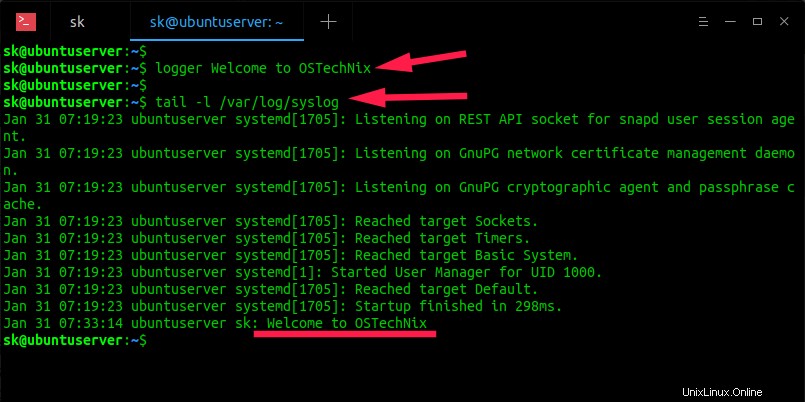
Come vedi nell'output, il messaggio indicato è stato aggiunto al file syslog.
Nota:
Diversi sistemi operativi Linux memorizzano i messaggi di registro in file diversi. Ti suggerisco di esaminare il /var/log/ directory per sapere in quali file sono archiviati i registri. Nei sistemi basati su RPM come CentOS, i messaggi di registro generali verranno archiviati in /var/log/messages file invece di /var/log/syslog file.
Puoi anche aggiungere i messaggi racchiudendoli tra virgolette singole o doppie.
$ logger "Welcome to OSTechNix blog"
Oppure,
$ logger 'Howdy, Welcome to OSTechNix blog'
Controlla se le voci sono state aggiunte al file syslog usando il comando tail:
$ tail -l /var/log/syslog [...] Jan 31 07:40:02 ubuntuserver sk: Welcome to OSTechNix blog Jan 31 07:40:31 ubuntuserver sk: Howdy, Welcome to OSTechNix blog
Aggiungi PID logger ai log di sistema
Possiamo persino registrare il PID del processo di registrazione con ogni riga usando -i segnala come sotto.
$ logger -i 'Howdy, Welcome to OSTechNix blog'
Verifica i messaggi di log usando il comando tail:
$ tail -l /var/log/syslog [...] Jan 31 07:49:22 ubuntuserver sk[1879]: Howdy, Welcome to OSTechNix blog
Qui, 1879 è l'ID di processo del logger.
Aggiungi tag ai messaggi
Come puoi notare negli output di cui sopra, le voci appena aggiunte sono contrassegnate con il nome utente attualmente connesso, ovvero sk . Il tag predefinito è il nome dell'utente connesso al terminale. Possiamo, tuttavia, contrassegnare ogni riga da registrare con un tag specifico utilizzando -t bandiera.
$ logger -i -t ostechnix 'Howdy, Welcome to OSTechNix blog'
Controlla le voci di registro:
$ tail -l /var/log/syslog [...] Jan 31 07:54:02 ubuntuserver ostechnix[1881]: Howdy, Welcome to OSTechNix blog
Vedere? l'ultima voce è contrassegnata da otechnix e il suo ID processo è 1881 .
Aggiungi messaggi da un file ai file di registro
È anche possibile aggiungere voci da un file ai nostri file di registro di sistema.
Creiamo un file di testo di esempio.
$ echo "This is test file" > file.txt
$ cat file.txt This is test file
Ora aggiungi il contenuto del file.txt ai file di registro di sistema usando il comando:
$ logger -f file.txt
Controlla i file di registro:
$ tail -l /var/log/syslog [...] Jan 31 08:43:06 ubuntuserver sk: This is test file
Se il file di input contiene righe vuote, puoi escluderle dall'aggiunta ai file di registro utilizzando -e segnala come sotto.
$ logger -e -f file.txt
Registra i messaggi con priorità
È possibile registrare i messaggi con una determinata priorità.
$ logger "Welcome To OSTechNix" --priority user.warning
La priorità predefinita è 'user.notice' . Vedi la pagina man del logger per conoscere tutte le opzioni di priorità disponibili.
Prende input da 'stdin' e messaggi nei log di sistema
Possiamo reindirizzare l'input da stand input e inviarli al syslog usando il comando:
$ echo "Welcome to OSTechNix" | logger
Invia messaggi al server di registro remoto
Per inviare i messaggi a un server syslog remoto in esecuzione su una porta specifica, eseguire:
$ logger "Welcome to OSTechNix" --server <hostname-or-ip> --port <port-no>
Oppure,
$ logger "Welcome to OSTechNix" -n <hostname-or-ip> -p <port-no>
Il numero di porta predefinito è 514 .
Limita la dimensione dei messaggi
Possiamo impostare la dimensione massima consentita del messaggio utilizzando --size bandiera.
$ logger --size 5 abcdefghijklmnopqrswxyz
Controlla la dimensione del messaggio di registro:
$ tail -l /var/log/syslog [...] Jan 31 09:09:02 ubuntuserver sk: abcde
L'impostazione predefinita è 1 KiB caratteri.
Per maggiori dettagli controlla le pagine man.
$ man logger
Lettura consigliata:
- Come gestire i file di registro utilizzando Logrotate in Linux